如何在不共享登录凭据的情况下为 WordPress 创建临时登录
已发表: 2023-10-25您想知道如何为 WordPress 创建临时登录吗? 本文将指导您通过简单的步骤为您的 WordPress 网站创建临时登录。
当您需要向个人(例如开发人员或支持人员)提供短期访问权限而不共享您的登录凭据时,为 WordPress 创建临时登录信息非常有用。
目录
为什么要为 WordPress 创建临时登录?
出于多种原因,为 WordPress 创建临时登录名是明智之举。 它允许您为个人提供对您网站的临时访问权限,但时间很短,并且在保护您的管理员登录凭据的安全的同时。 以下是您应该为 WordPress 创建临时登录名的一些原因:
- 出于安全目的,在不提供管理详细信息的情况下向站点上的某些用户授予临时访问权限至关重要。 临时登录会在一定时间后自动过期,因此,如果有人知道密码,他们只能在短时间内访问您的网站。
- 临时登录比创建和删除新用户帐户更方便。 临时登录的优点是过期后自动删除。 节省您手动删除的时间和精力。
- 临时登录还可以帮助您跟踪谁访问您的网站以及他们何时访问您的网站。 这对于跟踪和检查他们访问您的网站时所做的事情至关重要。
- 它使授予和取消其他人的访问权限变得容易。 您可以快速创建和取消临时登录凭证,让团队协作更加高效。
如何为 WordPress 创建临时登录
在这里,我们建议有关如何使用登录插件为 WordPress 创建临时登录的分步指南。
您可以使用“无密码临时登录”之类的插件来创建临时登录。 该插件允许您创建一个可以与用户共享的临时登录链接。
要创建临时登录帐户,请按照下列步骤操作:
- 以管理员身份登录您的 WordPress 仪表板。
- 导航到“插件”并单击“添加新插件” 。
- 进入搜索栏,搜索“无密码临时登录” 。
- 单击“立即安装”并“激活”插件。
- 激活插件后,转到“用户”>“临时登录” 。
- 单击“添加新的”按钮。
- 现在输入用户的电子邮件地址和用户名。
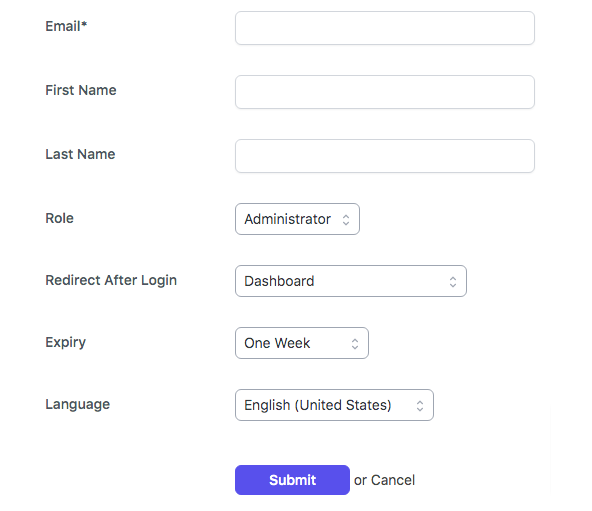
- 选择用户角色和到期时间。 您可以为用户选择不同的角色。
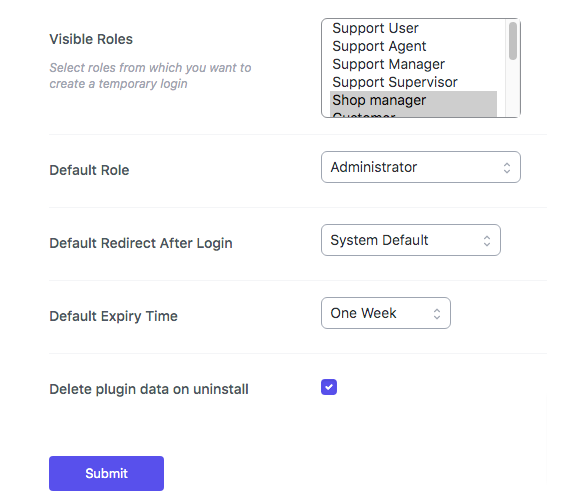
- 点击“提交” 。
现在您会看到该插件将生成临时链接,您可以与您授予访问权限的人员共享该链接。 此链接将帮助他们在特定时间段内无需密码即可登录您的网站。

要管理临时登录,请转到“用户”>“临时登录” 。 您现在可以查看临时登录列表、过期日期以及上次访问。 一旦该人不再需要访问权限,出于安全目的,您可以删除临时登录信息。
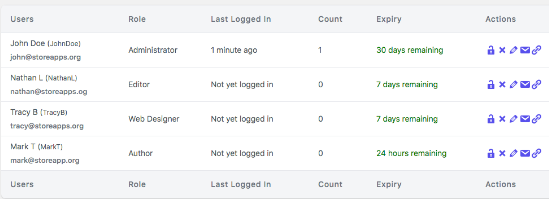
通过执行以下步骤,您可以轻松设置或创建 WordPress 临时登录。
使用 WordPress 临时登录的好处
使用 WordPress 临时登录有多种好处,其中包括:
- 临时登录增强了安全性,它比永久密码更安全,因为临时登录可能会在一定时间内过期。 因此它降低了未经授权访问的风险。
- 临时登录允许在有限的时间内执行某些作业,并且用户无法进行重大更改或访问机密数据。
- 它通过在有限的时间内向授权人授予权限,使您能够完全控制您的网站。
- 它还允许您监控谁访问您的网站、何时访问以及他们对您的网站所做的更改。
- 这也有利于隐私,因为您不需要与用户共享您的管理凭据。
常问问题
问:什么是临时登录?
答:临时登录是一个唯一的用户帐户,在给定时间后就会过期。 它非常适合向开发人员、支持团队或协作者授予对 WordPress 网站的短期访问权限,以执行特定任务,而无需共享您的管理凭据。
问:临时登录安全吗?
答:是的,它是安全的,因为它为用户提供有限期限的访问权限来执行某些任务。 时间一到就会自动失效。
问:是否可以为不同的用户创建多个临时登录?
Ans:是的,您可以为不同的用户创建多个临时登录。
问:如何管理临时登录?
答:要管理临时登录,请进入“用户”>“临时登录”。 您现在可以查看临时登录列表、过期日期以及上次访问。 您还可以从同一页面删除临时登录。
结论
为 WordPress 创建临时登录是最佳安全实践,不仅可以保护您的网站,还可以使协作和支持变得更加容易。 它还在安全性和便利性之间提供了良好的平衡,确保只有受信任的用户才能在特定时间访问您的网站。
就是这样! 现在您已经了解了如何为 WordPress 创建临时登录。
如果您觉得这篇文章有帮助,请与您的朋友分享。 如果您有任何疑问,请随时在下面发表评论,我们将帮助您解决问题。 感谢您阅读此博客。
请订阅我们的YouTube 频道,我们还在那里上传精彩内容,也请在Facebook和Twitter上关注我们。
读-
- 如何在 WordPress 中使用 WooCommerce 短代码
- 在 WordPress 中删除或更改页脚信用的方法
- 如何自定义 WordPress 登录页面背景和徽标
- 如何更改 WordPress URL 中的永久链接 [已修复]
